$('#myModal').modal()Bootstrap モーダル ポップアップ ボックスのサンプル チュートリアル
前の言葉
Bootstrapフレームワークでは、モーダルポップアップボックスを総称してモーダルと呼びます。このポップアップ効果は、ほとんどの Web サイト インタラクションで表示されます。たとえば、ボタンをクリックするとボックスがポップアップします。ポップアップ ボックスにはファイルの説明が含まれる場合や、ボタン操作が含まれる場合、または画像がポップアップされる場合があります。この記事では、Bootstrap のモーダル ポップアップ ボックス
構造解析
[関連動画おすすめ:Bootstrap チュートリアル]について詳しく紹介します
Bootstrap フレームワークのモーダル ポップアップ ボックスは、「modal」と「modal」を使用します。それぞれ -dialog" と "modal-content" スタイルで構成されており、ポップアップ ウィンドウの実際のコンテンツは "modal-content" に配置されます。これには主に次の 3 つの部分が含まれます:
☑ 一般的に表現されるポップアップ ボックスのヘッダー「modal-header」により、主にタイトルと閉じるボタンが含まれます
☑ 一般に「modal-body」で表されるポップアップボックスの本体、ポップアップボックスのメインコンテンツ
☑ 足一般に「modal-footer」で表されるポップアップボックスの主に操作ボタンを配置します
<p class="modal show"><p class="modal-dialog"><p class="modal-content"><p class="modal-header"><button type="button" class="close" data-dismiss="modal"><span aria-hidden="true">×</span><span class="sr-only">Close</span></button><h4 class="modal-title">模态弹出窗标题</h4></p><p class="modal-body"><p>模态弹出窗主体内容</p></p><p class="modal-footer"><button type="button" class="btn btn-default" data-dismiss="modal">关闭</button><button type="button" class="btn btn-primary">保存</button></p></p><!-- /.modal-content --></p><!-- /.modal-dialog --></p><!-- /.modal -->
ポップアップウィンドウの場合、modal-contentがスタイルの鍵となります。主にポップアップウィンドウの枠線、余白、背景色、影のスタイルを設定します
.modal-content {
position: relative;
background-color: #fff;
-webkit-background-clip: padding-box; background-clip: padding-box;
border: 1px solid #999;
border: 1px solid rgba(0, 0, 0, .2);
border-radius: 6px;
outline: 0;
-webkit-box-shadow: 0 3px 9px rgba(0, 0, 0, .5); box-shadow: 0 3px 9px rgba(0, 0, 0, .5);
}また、modal-content内のmodal-header、modal-body、modal-footerの3つの部分のスタイルを以下のように設定します。以下
.modal-header {
min-height: 16.42857143px;
padding: 15px;
border-bottom: 1px solid #e5e5e5;
}.modal-header .close {
margin-top: -2px;
}.modal-title {
margin: 0;
line-height: 1.42857143;
}.modal-body {
position: relative;
padding: 15px;
}.modal-footer {
padding: 15px;
text-align: right;
border-top: 1px solid #e5e5e5;
}これら 3 つの部分は主にいくつかの間隔スタイルを制御します。モーダル フッターはボタンを配置するために使用されるため、含まれるボタンも下部にスタイル設定されます
.modal-footer .btn + .btn {
margin-bottom: 0;
margin-left: 5px;
}.modal-footer .btn-group .btn + .btn {
margin-left: -1px;
}.modal-footer .btn-block + .btn-block {
margin-left: 0;
}トリガー メソッド
ご存知のとおり、ページが読み込まれると、モーダル ポップアップ ウィンドウがページに表示されます。特定のアクション (イベント) のみがモーダル ポップアップ ウィンドウの表示をトリガーできます。 Bootstrap フレームワークには 2 つの実装メソッドがあります
トリガーメソッドを紹介する前に、まず 2 つのメソッド .show と .fade について説明する必要があります。表示をトリガーするには、モーダル ポップアップ ウィンドウのみがデフォルトで非表示になります
.fade {opacity: 0;
-webkit-transition: opacity .15s linear;
-o-transition: opacity .15s linear;
transition: opacity .15s linear;
}.show {display: block!important;
}[方法 1]
モーダル ポップアップ ウィンドウを宣言するには、2 つの必要な属性: data-toggle と data- をカスタマイズするだけです。 target (bootstrap で宣言されています。数式トリガー メソッドは通常、これらのカスタム data-xxx 属性に依存します。たとえば、data-toggle="" または data-dismiss="")
data-toggle はモーダル (トグル中国語翻訳) に設定する必要がありますはトリガー);
データターゲットはCSSセレクターに設定することも、モーダルポップアップウィンドウのID値に設定することもできます。 ID 値が一意の値であるため、ウィンドウを作成します
<!-- 触发模态弹出窗的元素 --><button type="button" data-toggle="modal" data-target="#mymodal" class="btn btn-primary">点击</button><!-- 模态弹出窗 --><p class="modal fade" id="mymodal"><p class="modal-dialog"><p class="modal-content"><p class="modal-header"><button type="button" class="close" data-dismiss="modal"><span aria-hidden="true">×</span><span class="sr-only">Close</span></button><h4 class="modal-title">模态弹出窗标题</h4></p><p class="modal-body"><p>模态弹出窗主体内容</p></p><p class="modal-footer"><button type="button" class="btn btn-default" data-dismiss="modal">关闭</button><button type="button" class="btn btn-primary">保存</button></p></p><!-- /.modal-content --></p><!-- /.modal-dialog --></p><!-- /.modal -->
【方法 2】
モーダル ポップアップ ウィンドウは、link 要素によってもトリガーできます。その場合は、代わりに link 要素の href 属性を使用できます。 data-target 属性の
ただし、
<!-- 触发模态弹出窗的元素 --><a data-toggle="modal" href="#mymodal" class=" btn btn-primary" >点击</a><!-- 模态弹出窗 --><p class="modal fade" id="mymodal"><p class="modal-dialog"><p class="modal-content"><p class="modal-header"><button type="button" class="close" data-dismiss="modal"><span aria-hidden="true">×</span><span class="sr-only">Close</span></button><h4 class="modal-title">模态弹出窗标题</h4></p><p class="modal-body"><p>模态弹出窗主体内容</p></p><p class="modal-footer"><button type="button" class="btn btn-default" data-dismiss="modal">关闭</button><button type="button" class="btn btn-primary">保存</button></p></p><!-- /.modal-content --></p><!-- /.modal-dialog --></p><!-- /.modal -->
Dimensions
をトリガーするには、data-target の統一された使用を使用することをお勧めします。 Bootstrap フレームワークは、モーダル ポップアップにさまざまなサイズを提供します。1 つは、大きいサイズのスタイルです。 modal-lg」、もう 1 つは小型スタイルの「modal-sm」です。構造は少し調整されています
[注意].bs-example-modal-lg と .bs-example-modal-sm はカスタム名であり、必須ではありません
<!-- 大尺寸模态弹出窗 --><p class="modal fade bs-example-modal-lg" tabindex="-1" role="dialog" aria-labelledby="myLargeModalLabel" aria-hidden="true"><p class="modal-dialog modal-lg"> <p class="modal-content"> ... </p></p></p><!-- 小尺寸模态弹出窗 --><p class="modal fade bs-example-modal-sm" tabindex="-1" role="dialog" aria-labelledby="mySmallModalLabel" aria-hidden="true"><p class="modal-dialog modal-sm"> <p class="modal-content"> ... </p></p></p>
<button type="button" class="btn btn-primary" data-toggle="modal" data-target=".bs-example-modal-lg">大尺寸</button><button type="button" class="btn btn-primary" data-toggle="modal" data-target="#myModal">默认尺寸</button><button type="button" class="btn btn-primary" data-toggle="modal" data-target=".bs-example-modal-sm">小尺寸</button><p class="modal fade" id="myModal"><p class="modal-dialog"><p class="modal-content"><p class="modal-body"><p>小火柴的蓝色理想</p></p></p></p></p><p class="modal fade bs-example-modal-lg"><p class="modal-dialog modal-lg"><p class="modal-content"><p class="modal-body"><p>小火柴的蓝色理想</p></p></p></p></p><p class="modal fade bs-example-modal-sm"><p class="modal-dialog modal-sm"><p class="modal-content"><p class="modal-body"><p>小火柴的蓝色理想</p></p></p></p></p>
CSS 解析
ブートストラップ「Pop-」の「モーダル」 up box」には以下のような特徴があります:
1. モーダルポップアップウィンドウはブラウザに固定されています。
2. 右側の全画面ボタンをクリックします。全画面状態では、モーダル ポップアップ ウィンドウの幅が適応され、モーダル ダイアログが水平方向に中央に配置されます。
3. ブラウザウィンドウが768pxより大きい場合、モーダルポップアップウィンドウの幅は600pxです
4. モーダルポップアップウィンドウの背景には、透明なマスキング効果があることがよくあります
5. ポップが表示されたとき-アップウィンドウがトリガーされ、ポップアップウィンドウは上から下へ、徐々にページの前面に出現します
【ブラウザ実装に固定】
.modal {
position: fixed;
top: 0;
right: 0;
bottom: 0;
left: 0;
z-index: 1050;
display: none;
overflow: hidden;
-webkit-overflow-scrolling: touch;
outline: 0;
}【水平センタリング実装】
.modal-dialog {
position: relative;
width: auto;
margin: 10px;
}【ブラウザウィンドウ時が 768px より大きい場合、モーダルポップアップウィンドウの幅は 600px 実装】
@media (min-width: 768px) {
.modal-dialog {
width: 600px;margin: 30px auto;
}
.modal-content {-webkit-box-shadow: 0 5px 15px rgba(0, 0, 0, .5);box-shadow: 0 5px 15px rgba(0, 0, 0, .5);
}
.modal-sm {width: 300px;
}}【マスク】
ポップアップウィンドウが表示されたら、.modal-open クラスを追加します。 <body> 要素を追加すると、ページのデフォルトのスクロール動作がオーバーライドされ、クリック可能な領域を提供するために .modal-backdrop 要素も自動的に生成されます。このエリアでモーダルボックスを閉じます<body> 元素添加 .modal-open类,从而覆盖页面默认的滚动行为,并且还会自动生成一个 .modal-backdrop 元素用于提供一个可点击的区域,点击此区域就即可关闭模态框
.modal-open {overflow: hidden;
}.modal-backdrop {
position: fixed;
top: 0;
right: 0;
bottom: 0;
left: 0;
z-index: 1040;
background-color: #000;
}给其添加了一个过渡动画,从fade到in,把opacity值从0变成了0.5
.modal-backdrop.fade {
filter: alpha(opacity=0);
opacity: 0;
}.modal-backdrop.in {
filter: alpha(opacity=50);
opacity: .5;
}【动画效果】
弹窗的动画内容是从-25%的top值位置到top:0的位置
.modal.fade .modal-dialog {
-webkit-transition: -webkit-transform .3s ease-out; -o-transition: -o-transform .3s ease-out; transition: transform .3s ease-out;
-webkit-transform: translate3d(0, -25%, 0); -o-transform: translate3d(0, -25%, 0); transform: translate3d(0, -25%, 0);
}.modal.in .modal-dialog {
-webkit-transform: translate3d(0, 0, 0); -o-transform: translate3d(0, 0, 0); transform: translate3d(0, 0, 0);
} 如果不需要模态框弹出时的动画效果(淡入淡出效果),删掉 .fade
<!-- 触发模态弹出窗的元素 --><button type="button" data-toggle="modal" data-target="#mymodal" class="btn btn-primary">点击</button><!-- 模态弹出窗 --><p class="modal" id="mymodal"><p class="modal-dialog"><p class="modal-content"><p class="modal-header"><button type="button" class="close" data-dismiss="modal"><span aria-hidden="true">×</span><span class="sr-only">Close</span></button><h4 class="modal-title">模态弹出窗标题</h4></p><p class="modal-body"><p>模态弹出窗主体内容</p></p><p class="modal-footer"><button type="button" class="btn btn-default" data-dismiss="modal">关闭</button><button type="button" class="btn btn-primary">保存</button></p></p><!-- /.modal-content --></p><!-- /.modal-dialog --></p><!-- /.modal -->
<button type="button" data-toggle="modal" data-target="#mymodal1" class="btn btn-primary">默认样式</button><button type="button" data-toggle="modal" data-target="#mymodal2" data-backdrop="false" class="btn btn-primary">无蒙版</button><button type="button" data-toggle="modal" data-target="#mymodal3" data-keyboard="false" class="btn btn-primary">ESC失效</button><button type="button" data-toggle="modal" data-target="#mymodal4" data-show="false" class="btn btn-primary">弹窗默认不显示</button><p class="modal fade" tabindex="-1" id="mymodal1"><p class="modal-dialog"><p class="modal-content"><p class="modal-header"><button type="button" class="close" data-dismiss="modal"><span aria-hidden="true">×</span><span class="sr-only">Close</span></button><h4 class="modal-title">小火柴的蓝色理想</h4></p> <p class="modal-body"><p>好的代码像粥一样,都是用时间熬出来的</p></p></p></p></p><p class="modal fade" tabindex="-1" id="mymodal2"><p class="modal-dialog"><p class="modal-content"><p class="modal-header"><button type="button" class="close" data-dismiss="modal"><span aria-hidden="true">× </span><span class="sr-only">Close</span></button><h4 class="modal-title">小火柴的蓝色理想</h4></p> <p class="modal-body"><p>好的代码像粥一样,都是用时间熬出来的</p></p></p></p></p><p class="modal fade" tabindex="-1" id="mymodal3"><p class="modal-dialog"><p class="modal-content"><p class="modal-header"><button type="button" class="close" data-dismiss="modal"><span aria-hidden="true">× </span><span class="sr-only">Close</span></button><h4 class="modal-title">小火柴的蓝色理想</h4></p> <p class="modal-body"><p>好的代码像粥一样,都是用时间熬出来的</p></p></p></p></p><p class="modal fade" tabindex="-1" id="mymodal4"><p class="modal-dialog"><p class="modal-content"><p class="modal-header"><button type="button" class="close" data-dismiss="modal"><span aria-hidden="true">× </span><span class="sr-only">Close</span></button><h4 class="modal-title">小火柴的蓝色理想</h4></p> <p class="modal-body"><p>好的代码像粥一样,都是用时间熬出来的</p></p></p></p></p>
$('#myModal').modal()ログイン後にコピーログイン後にコピー
[アニメーション効果] ポップアップウィンドウのアニメーション内容は-25%のトップ値の位置からトップ:0の位置まで
$('#myModal').modal()<button type="button" class="btn btn-primary">点击</button><p class="modal fade"
tabindex="-1" id="mymodal"><p class="modal-dialog"><p class="modal-content"><p class="modal-header"><button type="button" class="close" data-dismiss="modal"><span aria-hidden="true">×
</span><span class="sr-only">Close</span></button><h4 class="modal-title">小火柴的蓝色理想</h4></p>
<p class="modal-body"><p>好的代码像粥一样,都是用时间熬出来的</p></p></p></p></p><script>$(function(){
$(".btn").click(function(){
$("#mymodal").modal();
});
});</script>.fadeクラスを削除してください
$(function(){
$(".btn").click(function(){
$("#mymodal").modal({
keyboard:false});
});
});
<button type="button" data-toggle="modal" data-target="#mymodal1" class="btn btn-primary">默认样式</button><button type="button" data-toggle="modal" data-target="#mymodal2" data-backdrop="false" class="btn btn-primary">无蒙版</button><button type="button" data-toggle="modal" data-target="#mymodal3" data-keyboard="false" class="btn btn-primary">ESC失效</button><button type="button" data-toggle="modal" data-target="#mymodal4" data-show="false" class="btn btn-primary">弹窗默认不显示</button><p class="modal fade" tabindex="-1" id="mymodal1"><p class="modal-dialog"><p class="modal-content"><p class="modal-header"><button type="button" class="close" data-dismiss="modal"><span aria-hidden="true">×</span><span class="sr-only">Close</span></button><h4 class="modal-title">小火柴的蓝色理想</h4></p> <p class="modal-body"><p>好的代码像粥一样,都是用时间熬出来的</p></p></p></p></p><p class="modal fade" tabindex="-1" id="mymodal2"><p class="modal-dialog"><p class="modal-content"><p class="modal-header"><button type="button" class="close" data-dismiss="modal"><span aria-hidden="true">× </span><span class="sr-only">Close</span></button><h4 class="modal-title">小火柴的蓝色理想</h4></p> <p class="modal-body"><p>好的代码像粥一样,都是用时间熬出来的</p></p></p></p></p><p class="modal fade" tabindex="-1" id="mymodal3"><p class="modal-dialog"><p class="modal-content"><p class="modal-header"><button type="button" class="close" data-dismiss="modal"><span aria-hidden="true">× </span><span class="sr-only">Close</span></button><h4 class="modal-title">小火柴的蓝色理想</h4></p> <p class="modal-body"><p>好的代码像粥一样,都是用时间熬出来的</p></p></p></p></p><p class="modal fade" tabindex="-1" id="mymodal4"><p class="modal-dialog"><p class="modal-content"><p class="modal-header"><button type="button" class="close" data-dismiss="modal"><span aria-hidden="true">× </span><span class="sr-only">Close</span></button><h4 class="modal-title">小火柴的蓝色理想</h4></p> <p class="modal-body"><p>好的代码像粥一样,都是用时间熬出来的</p></p></p></p></p>
JS触发
除了使用自定义属性data-触发模态弹出框之外,还可以通过JavaScript方法来触发模态弹出窗。比如说给按钮设置一个单击事件,然后触发模态弹出窗
只需一行 JavaScript 代码,即可通过元素的 id myModal 调用模态框
$('#myModal').modal()<button type="button" class="btn btn-primary">点击</button><p class="modal fade"
tabindex="-1" id="mymodal"><p class="modal-dialog"><p class="modal-content"><p class="modal-header"><button type="button" class="close" data-dismiss="modal"><span aria-hidden="true">×
</span><span class="sr-only">Close</span></button><h4 class="modal-title">小火柴的蓝色理想</h4></p>
<p class="modal-body"><p>好的代码像粥一样,都是用时间熬出来的</p></p></p></p></p><script>$(function(){
$(".btn").click(function(){
$("#mymodal").modal();
});
});</script>使用JavaScript触发模态弹出窗时,Bootstrap框架提供了一些设置,主要包括属性设置、参数设置和事件设置
【属性设置】
模态弹出窗默认支持的自定义属性主要有
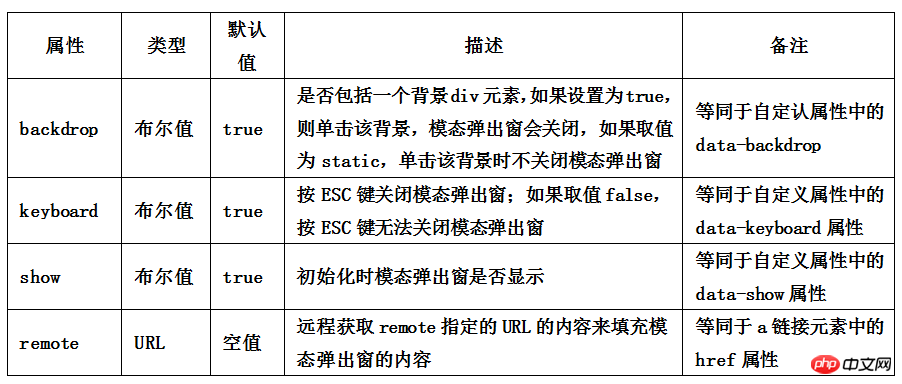
不想让用户按ESC键关闭模态弹出窗,可以这样做
$(function(){
$(".btn").click(function(){
$("#mymodal").modal({
keyboard:false});
});
});【参数设置】
在Bootstrap框架中还为模态弹出窗提供了三种参数设置,具体说明如下
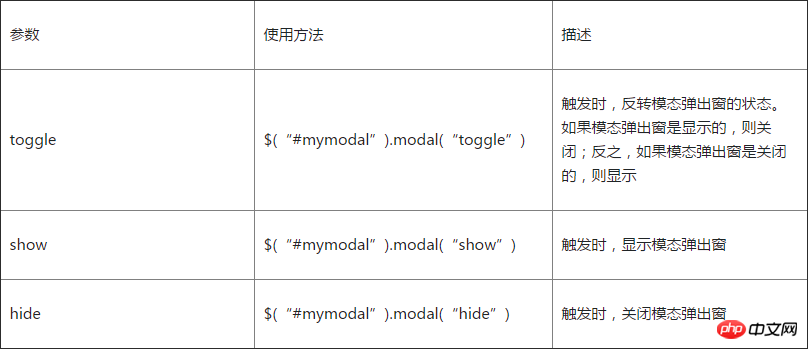
<button type="button" class="btn btn-primary" id="btn" style="position:absolute;z-index:9999">打开(关闭)</button>
<p class="modal" tabindex="-1" id="mymodal" >
<p class="modal-dialog">
<p class="modal-content">
<p class="modal-header">
<button type="button" class="close" data-dismiss="modal"><span aria-hidden="true">×
</span><span class="sr-only">Close</span></button>
<h4 class="modal-title">小火柴的蓝色理想</h4>
</p>
<p class="modal-body">
<p>好的代码像粥一样,都是用时间熬出来的</p>
</p>
</p>
</p>
</p>
<script>;$(function(){
$("#btn").click(function(){
$("#mymodal").modal("toggle");
});
});</script>【事件设置】
模态弹窗还支持五种类型的事件,分别是模态弹出窗的弹出前、弹出后,关闭前、关闭后及远端数据加载后,具体描述如下:
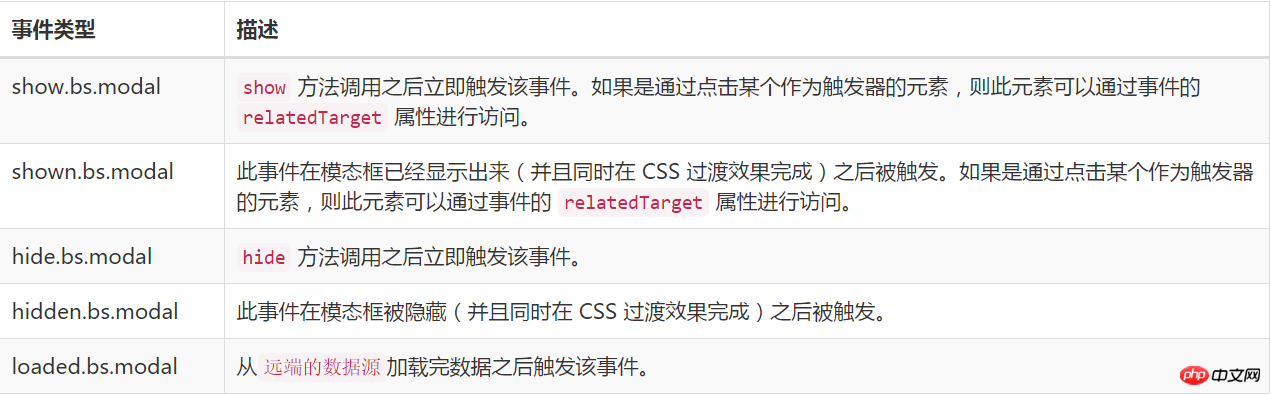
<button type="button" class="btn btn-primary" id="btn" style="position:absolute;z-index:9999">打开</button><p class="modal"
tabindex="-1" id="mymodal" ><p class="modal-dialog"><p class="modal-content"><p class="modal-header"><button type="button" class="close" data-dismiss="modal"><span aria-hidden="true">×
</span><span class="sr-only">Close</span></button><h4 class="modal-title">小火柴的蓝色理想</h4></p>
<p class="modal-body"><p>好的代码像粥一样,都是用时间熬出来的</p></p></p></p></p><script>;$(function(){
$("#btn").click(function(){
$("#mymodal").modal("toggle");
});
$('#mymodal').on('hide.bs.modal', function(){
$("#btn").html("打开");
});
$('#mymodal').on('show.bs.modal', function(){
$("#btn").html("关闭");
});
});</script>JS解析
【1】IIFE
使用立即调用函数,防止插件内代码外泄,从而形成一个闭环,并且只能从jQuery的fn里进行扩展
+function ($) {//使用es5严格模式'use strict';//}(window.jQuery);【2】初始设置
var Modal = function (element, options) {
this.options
= options//options是设置选项this.$body
= $(document.body)//body元素this.$element
= $(element)////element表示modal弹出框容器及内容元素this.$dialog
= this.$element.find('.modal-dialog')//弹窗对象this.$backdrop
= null //蒙版对象this.isShown
= null //弹窗是否显示的标识this.originalBodyPad
= null //body的padding-right标识this.scrollbarWidth
= 0 //滚动条宽度为0this.ignoreBackdropClick = false //默认蒙板可点击
//如果设置了remote,就加载remote指定url的内容到modal-content样式的元素内,并触发loaded.bs.modal事件
if (this.options.remote) {
this.$element
.find('.modal-content')
.load(this.options.remote, $.proxy(function () {
this.$element.trigger('loaded.bs.modal')
}, this))
}
} //组件版本号3.3.7
Modal.VERSION = '3.3.7' //动画持续时间300ms
Modal.TRANSITION_DURATION = 300 //蒙版动画持续时间150ms
Modal.BACKDROP_TRANSITION_DURATION = 150 //默认设置
Modal.DEFAULTS = {
backdrop: true, //显示蒙版keyboard: true, //按ESC键关闭弹窗show: true //单击触发元素时打开弹窗
}【3】插件核心代码
主要是Modal核心类函数的定义、默认参数的定义和9个原型方法的定义,这9个原型方法主要是处理弹窗的反转、打开、关闭和弹窗背景设置、取消等操作
// 反转弹窗(打开或关闭)
Modal.prototype.toggle = function (_relatedTarget) {//如果弹窗处于显示状态,则调用hide()方法,关闭它;否则,调用show()方法,打开弹窗return this.isShown ? this.hide() : this.show(_relatedTarget)
} // 打开弹窗
Modal.prototype.show = function (_relatedTarget) {//保存this值var that = this//定义弹窗前的触发事件
var e = $.Event('show.bs.modal', { relatedTarget: _relatedTarget })//打开弹窗前,触发事件
this.$element.trigger(e)// 如果已经打开了(或者曾经被阻止过),则退出执行,后续代码不做处理
if (this.isShown || e.isDefaultPrevented())
return//设置弹窗显示标识为true
this.isShown = truethis.checkScrollbar()this.setScrollbar()this.$body.addClass('modal-open')//处理键盘事件,主要是设置按esc键时是否关闭弹窗
this.escape()this.resize()// 如果单击了元素内的子元素(带有[data-dismiss="modal"]属性),则关闭弹窗
this.$element.on('click.dismiss.bs.modal', '[data-dismiss="modal"]', $.proxy(this.hide, this))//点击弹窗时,如果鼠标的目标是当前弹窗,则将默认蒙板不可点击的标识置为true,并不可再设置
this.$dialog.on('mousedown.dismiss.bs.modal', function () {
that.$element.one('mouseup.dismiss.bs.modal', function (e) {
if ($(e.target).is(that.$element)) that.ignoreBackdropClick = true })
})//绘制蒙版后,处理以下代码this.backdrop(function () {
// 判断浏览器是否支持动画,并且弹窗是否设置了动画过渡效果(是否有fade样式)
var transition = $.support.transition && that.$element.hasClass('fade')
// 如果modal弹窗没有父容器,则将它附加到body上
if (!that.$element.parent().length) {
that.$element.appendTo(that.$body)
} // 显示modal弹窗 that.$element
.show()
.scrollTop(0)
that.adjustDialog() // 如果支持动画,强制刷新UI现场,重绘弹窗 if (transition) {
that.$element[0].offsetWidth
} // 给modal弹窗添加in样式,和modal样式一起 that.$element.addClass('in') // 强制给弹窗设定焦点 that.enforceFocus() // 打开弹窗显示后的触发事件 var e = $.Event('shown.bs.modal', { relatedTarget: _relatedTarget })
transition ?that.$dialog //找到弹窗元素 .one('bsTransitionEnd', function () {// 如果支持动画,则动画结束以后给弹窗内的元素设置焦点,并触发shown事件that.$element.trigger('focus').trigger(e)
})
.emulateTransitionEnd(Modal.TRANSITION_DURATION) :// 否则直接设置焦点,并触发shown事件 that.$element.trigger('focus').trigger(e)
})
} // 关闭弹窗
Modal.prototype.hide = function (e) {//阻止冒泡
if (e) e.preventDefault()//定义关闭弹窗前的触发事件
e = $.Event('hide.bs.modal')//关闭弹窗前触发事件
this.$element.trigger(e)// 如果已经关闭了(或者曾经被阻止过),则退出执行,后续代码不做处理
if (!this.isShown || e.isDefaultPrevented()) return//设置显示状态标识为false
this.isShown = false//处理键盘事件,主要是设置按Esc键的时候是否关闭弹窗
this.escape()this.resize()//取消所有的focusin.bs.modal事件
$(document).off('focusin.bs.modal')this.$element
.removeClass('in') //删除in样式
.off('click.dismiss.bs.modal') //取消dismiss的单击事件
.off('mouseup.dismiss.bs.modal')//取消dismiss的鼠标抬起事件//取消dismiss的鼠标放下事件
this.$dialog.off('mousedown.dismiss.bs.modal')//如果支持动画,则动画结束以后再关闭,否则直接关闭
$.support.transition && this.$element.hasClass('fade') ? this.$element
.one('bsTransitionEnd', $.proxy(this.hideModal, this))
.emulateTransitionEnd(Modal.TRANSITION_DURATION) : this.hideModal()
} //强制弹窗处于焦点状态
Modal.prototype.enforceFocus = function () {
$(document) // 禁用所有的focusin事件,防止无限循环 .off('focusin.bs.modal')
.on('focusin.bs.modal', $.proxy(function (e) {
if (this.$element[0] !== e.target && !this.$element.has(e.target).length) {
// 如果处于焦点的元素不是当前元素(或不包含当前元素),则强制给当前元素设置焦点
this.$element.trigger('focus')
}
}, this))
} //按Esc键是否退出的处理
Modal.prototype.escape = function () {
if (this.isShown && this.options.keyboard) { //如果弹窗是打开状态,并且keyboard选项为true,则说明允许按ESC键可以关闭弹窗
this.$element.on('keydown.dismiss.bs.modal', $.proxy(function (e) {//检测键盘事件,如果是ESC(keycode=27),则关闭
e.which == 27 && this.hide()
}, this))
} else if (!this.isShown) { // 否则,取消键盘事件检测
this.$element.off('keydown.dismiss.bs.modal')
}
}
Modal.prototype.resize = function () {if (this.isShown) {
$(window).on('resize.bs.modal', $.proxy(this.handleUpdate, this))
} else {
$(window).off('resize.bs.modal')
}
} //关闭弹窗
Modal.prototype.hideModal = function () {
var that = this//关闭弹窗
this.$element.hide()this.backdrop(function () { //移除body上的modal-open样式
that.$body.removeClass('modal-open')
that.resetAdjustments()
that.resetScrollbar() //关闭以后,触发hidden事件
that.$element.trigger('hidden.bs.modal')
})
}
//删除蒙版,关闭弹窗时触发
Modal.prototype.removeBackdrop = function () {// 删除蒙版
this.$backdrop && this.$backdrop.remove()// 设置蒙版对象为null
this.$backdrop = null
}
//添加蒙版,打开弹窗时触发
Modal.prototype.backdrop = function (callback) {
var that = this//是否设置了动画过渡效果,如果是则将animate设置为fade
var animate = this.$element.hasClass('fade') ? 'fade' : ''//如果是打开状态,并且设置了backdrop参数
if (this.isShown && this.options.backdrop) { //定义动画标识
var doAnimate = $.support.transition && animate // 在body上定义蒙版p元素,并附加fade标识以支持动画
this.$backdrop = $(document.createElement('p'))
.addClass('modal-backdrop ' + animate)
.appendTo(this.$body) //蒙版被单击时进行判断:如果backdrop参数为static,则强制将弹窗设置为售点;否则,关闭弹窗
this.$element.on('click.dismiss.bs.modal', $.proxy(function (e) {if (this.ignoreBackdropClick) {
this.ignoreBackdropClick = false return}if (e.target !== e.currentTarget) returnthis.options.backdrop == 'static'
? this.$element[0].focus()
: this.hide()
}, this)) // 如果支持动画,强制刷新UI现场,重绘弹窗 if (doAnimate) this.$backdrop[0].offsetWidth
//添加in样式 this.$backdrop.addClass('in') //如果没有回调,则直接返回
if (!callback)
return // 如果支持动画,则动画结束执行回调函数;否则,直接执行回调函数
doAnimate ?this.$backdrop
.one('bsTransitionEnd', callback)
.emulateTransitionEnd(Modal.BACKDROP_TRANSITION_DURATION) :
callback() //如果是关闭状态,但蒙版对象依然还存在
}
else if (!this.isShown && this.$backdrop) { //去除in样式
this.$backdrop.removeClass('in')
var callbackRemove = function () {
that.removeBackdrop()
callback && callback()
} // 如果支持动画,则动画结束执行回调函数;否则,直接执行回调函数
$.support.transition && this.$element.hasClass('fade') ?this.$backdrop
.one('bsTransitionEnd', callbackRemove)
.emulateTransitionEnd(Modal.BACKDROP_TRANSITION_DURATION) :
callbackRemove()
} else if (callback) {
callback()
}
}【4】滚动条处理
在弹窗插件中,使用了大量的代码对滚动条进行处理
Modal.prototype.handleUpdate = function () {this.adjustDialog()
} //处理因为滚动条而使弹窗位置不固定问题
Modal.prototype.adjustDialog = function () {//如果元素的高度大于页面的高度,即溢出屏幕,则modalIsOverflowing置为true
var modalIsOverflowing = this.$element[0].scrollHeight > document.documentElement.clientHeight//将元素的paddingLeft和paddingRight设置为scrollbarWidth
this.$element.css({
paddingLeft: !this.bodyIsOverflowing && modalIsOverflowing ? this.scrollbarWidth : '',
paddingRight: this.bodyIsOverflowing && !modalIsOverflowing ? this.scrollbarWidth : ''})
} //重置调节器
Modal.prototype.resetAdjustments = function () {//将元素的paddingLeft和paddingRight置为空this.$element.css({
paddingLeft: '',
paddingRight: ''})
} //检查滚动条
Modal.prototype.checkScrollbar = function () {//fullWindowWidth储存页面宽度
var fullWindowWidth = window.innerWidth//IE8-浏览器不支持innerWidth属性
if (!fullWindowWidth) { //使用getBoundingClientRect方法来获得页面宽度
var documentElementRect = document.documentElement.getBoundingClientRect()
fullWindowWidth = documentElementRect.right - Math.abs(documentElementRect.left)
}//如果有滚动条,则bodyIsOverflowing置为true
this.bodyIsOverflowing = document.body.clientWidth < fullWindowWidth//将scrollbarWidth置为实际的滚动条宽度
this.scrollbarWidth = this.measureScrollbar()
} //用来为body元素设置padding-right的值,防止body元素被scrollbar阻挡
Modal.prototype.setScrollbar = function () {
var bodyPad = parseInt((this.$body.css('padding-right') || 0), 10)this.originalBodyPad = document.body.style.paddingRight || ''//如果页面存在滚动条,则body的padding-right设置为默认的padding-right加上滚动条的宽度
if (this.bodyIsOverflowing)
this.$body.css('padding-right', bodyPad + this.scrollbarWidth)
} //重置滚动条
Modal.prototype.resetScrollbar = function () {//将body的padding-right值设置为null
this.$body.css('padding-right', this.originalBodyPad)
}
//测量滚动条宽度
Modal.prototype.measureScrollbar = function () {var scrollDiv = document.createElement('p')
scrollDiv.className = 'modal-scrollbar-measure'this.$body.append(scrollDiv)//滚动条宽度等于offetWidth
- clientWidthvar scrollbarWidth = scrollDiv.offsetWidth
- scrollDiv.clientWidththis.$body[0].removeChild(scrollDiv)return scrollbarWidth
}【5】jQuery插件定义
在jQuery上定义插件,有点特殊的代码是options参数的收集和合并,主要收集了3个部分:插件的默认参数DEFAULTS、modal元素上的data-属性,执行插件时传入的option对象,这三个部分的优先级依次升高
function Plugin(option, _relatedTarget) {//根据选择器,遍历所有符合规则的元素
return this.each(function () {
var $this = $(this) //获取自定义属性bs.modal的值
var data = $this.data('bs.modal') //将插件的默认参数DEFAULTS、modal元素上的data-属性,执行插件时传入的option对象,这三种值合并到一起,作为options参数 //后面的参数的优先级高于前面的参数
var options = $.extend({}, Modal.DEFAULTS, $this.data(), typeof option == 'object' && option)
//如果值不存在,则将Modal实例设置为bs.modal值 if (!data) $this.data('bs.modal', (data = new Modal(this, options)))
//如果option传递了string,则表示要执行某个方法
if (typeof option == 'string') data[option](_relatedTarget) else if (options.show) data.show(_relatedTarget)
})
} var old = $.fn.modal //保留其他库的$.fn.modal代码(如果定义的话),以便在noConflict之后可以继续使用该老代码
$.fn.modal = Plugin
//重设插件构造器,可以通过该属性获取插件的真实类函数
$.fn.modal.Constructor = Modal【6】防冲突处理
$.fn.modal.noConflict = function () {//恢复以前的旧代码$.fn.modal = old//将$.fn.modal.noConflict()设置为Bootstrap的Modal插件return this
}【7】绑定触发事件
//监测所有拥有自定义属性data-toggle="modal"的元素上的单击事件
$(document).on('click.bs.modal.data-api', '[data-toggle="modal"]', function (e) {
var $this = $(this)//获取href属性值
var href = $this.attr('href')//获取data-target属性值,如果没有,则获取href值,该值是所弹出元素的idvar
$target = $($this.attr('data-target') || (href && href.replace(/.*(?=#[^\s]+$)/, ''))) //如果弹窗元素上已经弹窗实例(即弹出过一次了),则设置option值为字符串toggle,否则将remote值(如果有的话)、弹窗元素上的自定义属性值集合、触发元素上的自定义属性值集合,合并为option对象var option = $target.data('bs.modal') ? 'toggle' : $.extend({ remote: !/#/.test(href) && href }, $target.data(), $this.data())//如果是a链接,则阻止其默认行为if ($this.is('a')) e.preventDefault()
$target.one('show.bs.modal', function (showEvent) { if (showEvent.isDefaultPrevented()) return
//定义一次hidden事件,给所单击元素设置focus $target.one('hidden.bs.modal', function () {
$this.is(':visible') && $this.trigger('focus')
})
})
Plugin.call($target, option, this)
})
}(jQuery);
以上がBootstrap モーダル ポップアップ ボックスのサンプル チュートリアルの詳細内容です。詳細については、PHP 中国語 Web サイトの他の関連記事を参照してください。

ホットAIツール

Undresser.AI Undress
リアルなヌード写真を作成する AI 搭載アプリ

AI Clothes Remover
写真から衣服を削除するオンライン AI ツール。

Undress AI Tool
脱衣画像を無料で

Clothoff.io
AI衣類リムーバー

AI Hentai Generator
AIヘンタイを無料で生成します。

人気の記事

ホットツール

メモ帳++7.3.1
使いやすく無料のコードエディター

SublimeText3 中国語版
中国語版、とても使いやすい

ゼンドスタジオ 13.0.1
強力な PHP 統合開発環境

ドリームウィーバー CS6
ビジュアル Web 開発ツール

SublimeText3 Mac版
神レベルのコード編集ソフト(SublimeText3)

ホットトピック
 7510
7510
 15
15
 1378
1378
 52
52
 78
78
 11
11
 19
19
 64
64
 ブートストラップ検索バーを取得する方法
Apr 07, 2025 pm 03:33 PM
ブートストラップ検索バーを取得する方法
Apr 07, 2025 pm 03:33 PM
ブートストラップを使用して検索バーの値を取得する方法:検索バーのIDまたは名前を決定します。 JavaScriptを使用してDOM要素を取得します。要素の値を取得します。必要なアクションを実行します。
 ブートストラップの垂直センタリングを行う方法
Apr 07, 2025 pm 03:21 PM
ブートストラップの垂直センタリングを行う方法
Apr 07, 2025 pm 03:21 PM
ブートストラップを使用して垂直センタリングを実装します。FlexBoxメソッド:D-Flex、Justify-Content-Center、Align-Items-Centerクラスを使用して、FlexBoxコンテナに要素を配置します。 ALIGN-ITEMS-CENTERクラス方法:FlexBoxをサポートしていないブラウザの場合、親要素の高さが定義されている場合、Align-Items-Centerクラスを使用します。
 ブートストラップにスプリットラインを書く方法
Apr 07, 2025 pm 03:12 PM
ブートストラップにスプリットラインを書く方法
Apr 07, 2025 pm 03:12 PM
ブートストラップスプリットラインを作成するには2つの方法があります。タグを使用して、水平方向のスプリットラインを作成します。 CSS Borderプロパティを使用して、カスタムスタイルのスプリットラインを作成します。
 ブートストラップに写真を挿入する方法
Apr 07, 2025 pm 03:30 PM
ブートストラップに写真を挿入する方法
Apr 07, 2025 pm 03:30 PM
ブートストラップに画像を挿入する方法はいくつかあります。HTMLIMGタグを使用して、画像を直接挿入します。ブートストラップ画像コンポーネントを使用すると、レスポンシブ画像とより多くのスタイルを提供できます。画像サイズを設定し、IMG-Fluidクラスを使用して画像を適応可能にします。 IMGボーダークラスを使用して、境界線を設定します。丸い角を設定し、IMGラウンドクラスを使用します。影を設定し、影のクラスを使用します。 CSSスタイルを使用して、画像をサイズ変更して配置します。背景画像を使用して、背景イメージCSSプロパティを使用します。
 ブートストラップのフレームワークをセットアップする方法
Apr 07, 2025 pm 03:27 PM
ブートストラップのフレームワークをセットアップする方法
Apr 07, 2025 pm 03:27 PM
Bootstrapフレームワークをセットアップするには、次の手順に従う必要があります。1。CDNを介してブートストラップファイルを参照してください。 2。独自のサーバーでファイルをダウンロードしてホストします。 3。HTMLにブートストラップファイルを含めます。 4.必要に応じてSASS/LESSをコンパイルします。 5。カスタムファイルをインポートします(オプション)。セットアップが完了したら、Bootstrapのグリッドシステム、コンポーネント、スタイルを使用して、レスポンシブWebサイトとアプリケーションを作成できます。
 ブートストラップボタンの使用方法
Apr 07, 2025 pm 03:09 PM
ブートストラップボタンの使用方法
Apr 07, 2025 pm 03:09 PM
ブートストラップボタンの使用方法は?ブートストラップCSSを導入してボタン要素を作成し、ブートストラップボタンクラスを追加してボタンテキストを追加します
 ブートストラップの日付を表示する方法
Apr 07, 2025 pm 03:03 PM
ブートストラップの日付を表示する方法
Apr 07, 2025 pm 03:03 PM
回答:ブートストラップの日付ピッカーコンポーネントを使用して、ページで日付を表示できます。手順:ブートストラップフレームワークを紹介します。 HTMLで日付セレクター入力ボックスを作成します。ブートストラップは、セレクターにスタイルを自動的に追加します。 JavaScriptを使用して、選択した日付を取得します。





